如何在Word 2013文档中创建图形表?为了适应有时需要表格的参考世界,Word 2013具有一项功能,可以帮助您通过五个简单的步骤即可创建自己的表格!
请记住,在简短的文档中并不需要数字表,但是在包含数十或数百个数字的很长的报告中,通过快速访问编号的数字,它可以极大地帮助读者。一个数字的表像的除外,而不是列出文件的类别和内容目录,它列出了文档的人物和他们的标题。
- 打开Word 2013文档,其中包含一些图形。单击文档底部的,将插入点移动到最终图形的标题下方,然后按Ctrl + Enter创建分页符。
- 键入“图表表”,然后将“标题1”样式应用于段落(从“样式”组的“主页”选项卡中)。

- 按Enter键,在您刚刚键入的文本下方开始一个新段落,然后选择“引用”→“插入图形表”。将打开“图表”对话框。
- 取消选中“使用超链接代替页码”复选框,然后单击“确定”以插入“图形表”。
 附图表出现在文档中,其向读者显示了整个文档中包括的所有附图的列表以及附图的简要说明。该表还包括每个图形在文档中的位置。
附图表出现在文档中,其向读者显示了整个文档中包括的所有附图的列表以及附图的简要说明。该表还包括每个图形在文档中的位置。
- 保存文档并关闭它。
熊猫社区(资源合集)
网课资源|网盘群组
点击链接https://fh.leobba.cn/QX54、
即可加入考研、考公考编、四六级、计算机等级考试、教师编等【免费网课网盘群组】
易和谐资料优先在群组内补发
或者夸克APP内搜索群号:970062162
即可加入考研、考公考编、四六级、计算机等级考试、教师编等【免费网课网盘群组】
易和谐资料优先在群组内补发
或者夸克APP内搜索群号:970062162
© 版权声明
THE END


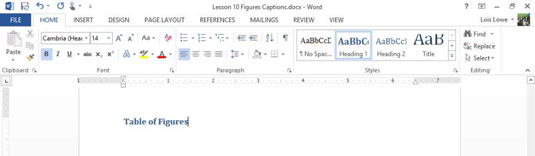
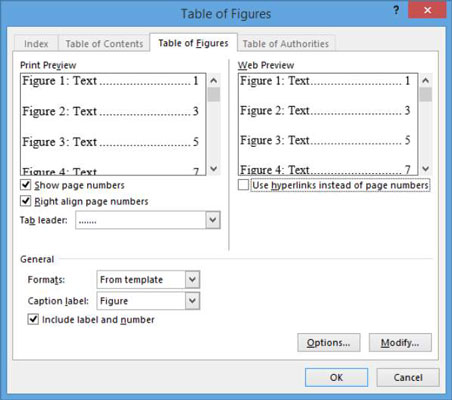 附图表出现在文档中,其向读者显示了整个文档中包括的所有附图的列表以及附图的简要说明。该表还包括每个图形在文档中的位置。
附图表出现在文档中,其向读者显示了整个文档中包括的所有附图的列表以及附图的简要说明。该表还包括每个图形在文档中的位置。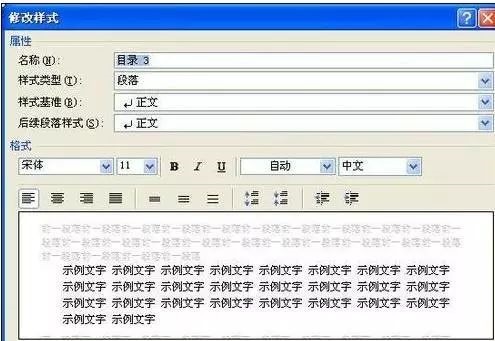
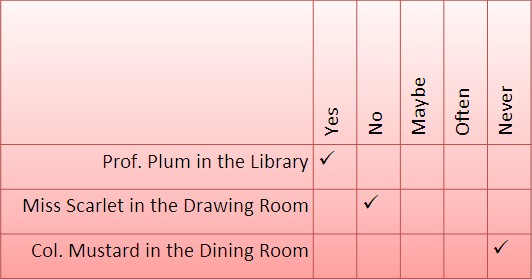

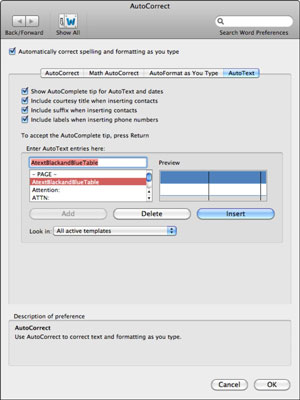
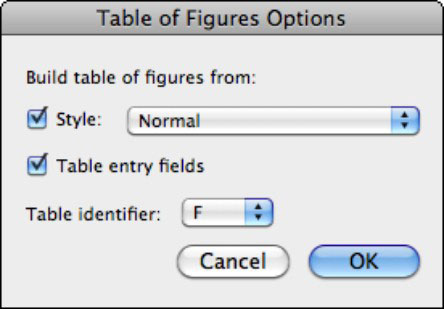
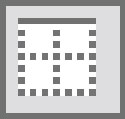




暂无评论内容